MathType 怎么编辑带圈乘号
在数学中有很多符号,可能这些符号我们用得上,也有些符号我们很少用,甚至用不上,但是我们用不上,不代表不存在这个符号,也不代表别人用不上,只是各自所涉及到的知识领域不一样而已。而对于加减乘除运算,几乎每个涉及到数学的部分都会用到,但是除了我们最学使用的这种加减乘除四则运算的符号之外,这四则运算符号还有其它形式,比如带圈的形式。这种形式的符号在文档中用MathType编辑公式时也需要将之正确地编辑出来。以乘号为例,下面就来介绍MathType带圈乘号的编辑方法。
具体操作方法如下:
1.打开Word文档,在Word文档中打开MathType公式编辑器。或者双击桌面上的MathType图标将之打开。
2.在MathType编辑窗口,在需要带圈乘号的地方,将光标放到MathType工具栏上,点击"运算符符号"——"带圈乘号",这时工作区域中就出现了带圈的乘号。
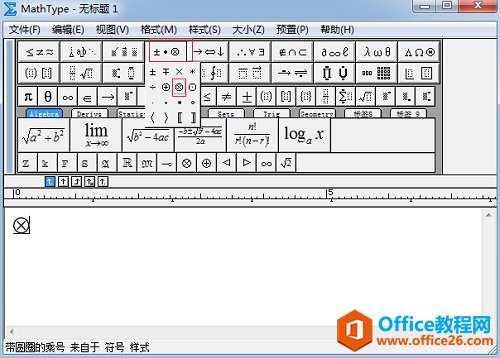
选择"运算符符号"——"带圈乘号"
3.也可以采用另外一种比较直观的方法来快速输入。点击MathType的代数(Algebra)标签,在下面的小标签栏中就有带圈的乘号,点击就可以了。
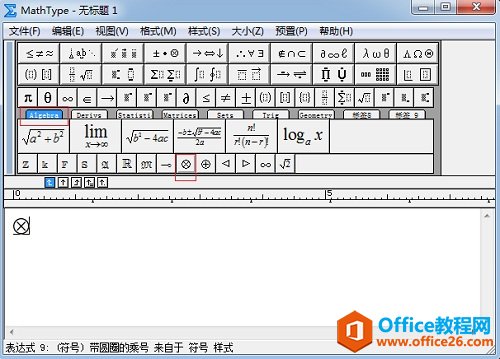
选择"运算符符号"——"带圈乘号"
当然还有一个比较复杂的方法,就是使用MathType插入符号这个方法,用这个方法也可以编辑出带圈的乘号,但是在前面两种方法的前提下,已经完全没有必要采用这种谅地,想比较而言,这个方法比较复杂一些,想要准确地找到相应的符号不是很容易,而上面提供的两个操作方法已经足够使用。
以上内容向大家介绍了MathType带圈乘号的编辑方法,从上面的编辑过程可以看出来这个操作过程比较简单,并且能够通过不同的方法来实现这个目的,这也是MathType编辑公式非常方便的一点,利用这些方法可以编辑很多MathType数学符号,比如常见的千分号
MathType 怎么编辑带圈乘号的下载地址:
您可能感兴趣的文章
- 07-01word中使用黑白打印机打印彩色字体颜色太浅怎么办?
- 07-01word如何制作漂亮的封面
- 07-01Word数字序号如何设置自动调整
- 07-01如何设置不打开word也能预览文档内容
- 07-01在word中如何插入图片并随意放置
- 07-01在word中怎样使用格式刷
- 07-01如何删除word中的宏
- 07-01word中怎么编辑输入复杂公式
- 07-01怎样解决Word设置的行数与实际不同
- 07-01如何把word的英文和汉语字体分别设置


阅读排行
推荐教程
- 11-30正版office2021永久激活密钥
- 11-25怎么激活office2019最新版?office 2019激活秘钥+激活工具推荐
- 11-22office怎么免费永久激活 office产品密钥永久激活码
- 11-25office2010 产品密钥 永久密钥最新分享
- 11-22Office2016激活密钥专业增强版(神Key)Office2016永久激活密钥[202
- 11-30全新 Office 2013 激活密钥 Office 2013 激活工具推荐
- 11-25正版 office 产品密钥 office 密钥 office2019 永久激活
- 11-22office2020破解版(附永久密钥) 免费完整版
- 11-302023 全新 office 2010 标准版/专业版密钥
- 03-262024最新最新office365激活密钥激活码永久有效






